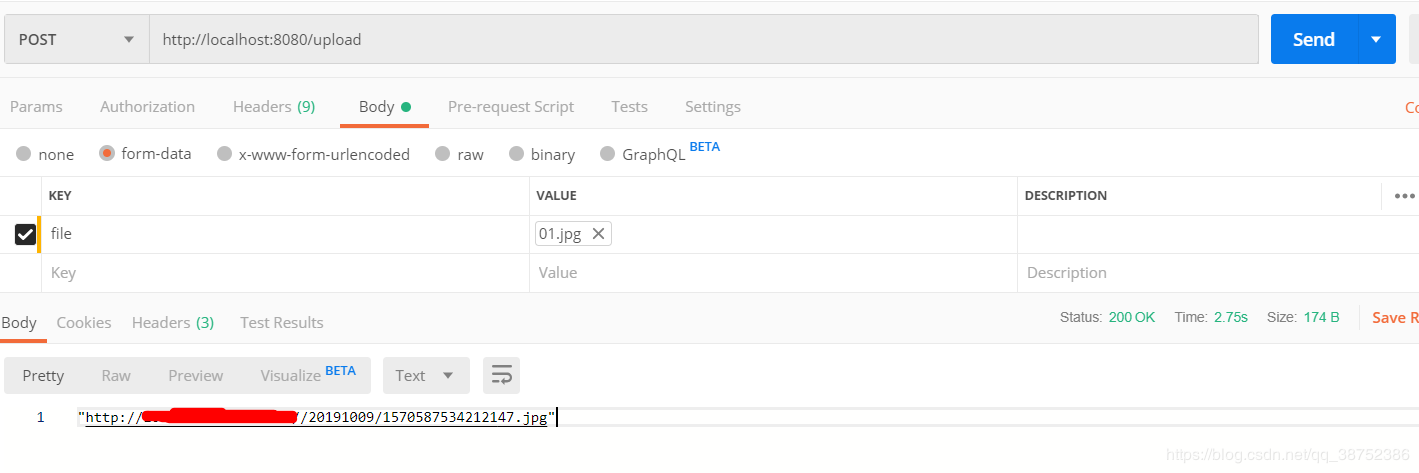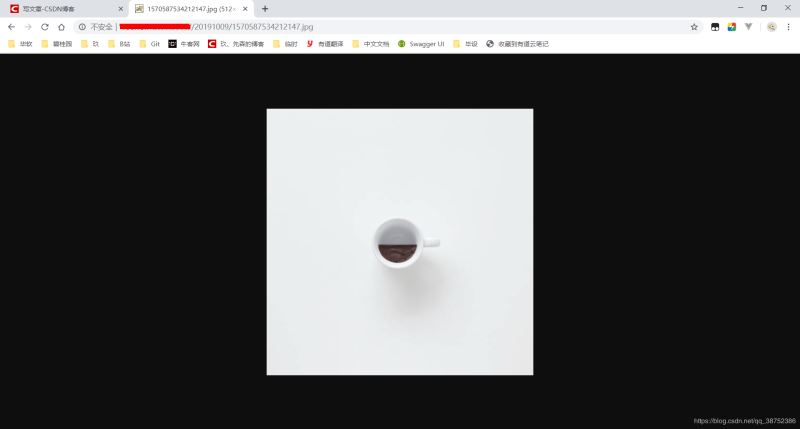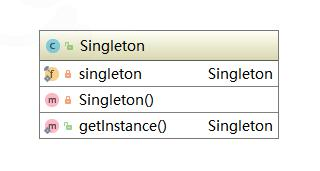最近小编在学习使用nginx放置静态资源,例如图片、视频、css/js等,下面就来记录一下一波学习干货。
1.nginx安装及配置
小编使用的服务器是阿里云的轻量应用服务器,系统使用的是Ubuntu。注意记得开放 9090TCP端口,如果不使用 9090端口作为服务器端口也可不用。
安装
首先,获取安装包是必要的吧,这里提供一个nginx-1.11.3-ubuntu.tar.gz https://pan.baidu.com/s/1vvb41QkOJ4VqfyFckXBkjA (密码45wz)
小编是将安装包放在/usr/nginx 中,进入目录下然后执行 tar -zxvf nginx-1.11.3.tar.gz 进行解压
配置
修改 /usr/nginx/conf/nginx.conf :
|
1
2
3
4
5
6
7
8
9
10
11
12
13
14
15
16
17
18
19 |
server {
listen 9090;
server_name localhost;
location ~ .(jpg|png|jpeg|gif|bmp)$ { #可识别的文件后缀
root /usr/nginx/image/; #图片的映射路径
autoindex on; #开启自动索引
expires 1h; #过期时间
}
location ~ .(css|js)$ {
root /usr/nginx/static/;
autoindex on;
expires 1h;
}
location ~ .(AVI|mov|rmvb|rm|FLV|mp4|3GP)$ {
root /usr/nginx/video/;
autoindex on;
expires 1h;
} |
该修改的修改,该增加的增加,切记勿乱删
最后一步,启动nginx,执行 ./usr/nginx/sbin/nginx
到这里服务器nginx就准备可以了
你可以试下在 /usr/nginx/image 下放图片01.jpg,然后在本地 http://ip:9090/01.jpg 看看图片能否访问到
2. SpringBoot 实现资源的上传
pom.xml:
|
1
2
3
4
5
6
7
8
9
10
11
12
13
14
15
16
17
18
19
20
21
22
23
24
25
26
27
28
29
30
31
32
33
34
35
36
37
38
39
40
41
42
43
44
45
46
47
48
49
50
51
52
53
54
55 |
<parent>
<groupId>org.springframework.boot</groupId>
<artifactId>spring-boot-starter-parent</artifactId>
<version>2.1.7.RELEASE</version>
</parent>
<dependencies>
<dependency>
<groupId>org.springframework.boot</groupId>
<artifactId>spring-boot-starter-web</artifactId>
<version>2.1.7.RELEASE</version>
</dependency>
<dependency>
<groupId>org.springframework.boot</groupId>
<artifactId>spring-boot-starter-test</artifactId>
<version>2.1.7.RELEASE</version>
<scope>test</scope>
</dependency>
<!-- Apache工具组件 -->
<dependency>
<groupId>org.apache.commons</groupId>
<artifactId>commons-lang3</artifactId>
<version>3.8.1</version>
</dependency>
<dependency>
<groupId>org.apache.commons</groupId>
<artifactId>commons-io</artifactId>
<version>1.3.2</version>
</dependency>
<dependency>
<groupId>commons-net</groupId>
<artifactId>commons-net</artifactId>
<version>3.6</version>
</dependency>
<!-- 文件上传组件 -->
<dependency>
<groupId>commons-fileupload</groupId>
<artifactId>commons-fileupload</artifactId>
<version>1.3.3</version>
</dependency>
<dependency>
<groupId>org.projectlombok</groupId>
<artifactId>lombok</artifactId>
<version>1.16.22</version>
</dependency>
<dependency>
<groupId>com.jcraft</groupId>
<artifactId>jsch</artifactId>
<version>0.1.54</version>
</dependency>
<dependency>
<groupId>joda-time</groupId>
<artifactId>joda-time</artifactId>
<version>2.10.3</version>
</dependency>
</dependencies> |
appilcation.yml:
|
1
2
3
4
5
6
7
8 |
ftp:
host: 自己服务器ip
userName: 服务器账号
password: 服务器密码
port: 22
rootPath: /usr/nginx/image
img:
url: http://ip:9090/ # ftp.img.url 可以不添加,这里只是为了上传文件成功后返回文件路径 |
工具类 FtpUtil.class:
|
1
2
3
4
5
6
7
8
9
10
11
12
13
14
15
16
17
18
19
20
21
22
23
24
25
26
27
28
29
30
31
32
33
34
35
36
37
38
39
40
41
42
43
44
45
46
47
48
49
50
51
52
53
54
55
56
57
58
59
60
61
62
63
64
65
66
67
68
69
70
71
72
73
74
75
76
77
78
79
80
81
82
83
84
85
86
87
88
89
90
91
92
93
94
95
96
97
98
99
100
101
102
103
104
105
106
107
108
109
110
111
112
113
114
115
116
117
118
119
120
121
122
123
124
125
126
127
128
129
130
131
132
133 |
import com.jcraft.jsch.*;
import org.slf4j.Logger;
import org.slf4j.LoggerFactory;
import org.springframework.beans.factory.annotation.Value;
import org.springframework.stereotype.Component;
import java.io.InputStream;
import java.util.Properties;
@Component
public class FtpUtil {
private static Logger logger = LoggerFactory.getLogger(FtpUtil.class);
/**
* ftp服务器ip地址
*/
private static String host;
@Value("${ftp.host}")
public void setHost(String val){
FtpUtil.host = val;
}
/**
* 端口
*/
private static int port;
@Value("${ftp.port}")
public void setPort(int val){
FtpUtil.port = val;
}
/**
* 用户名
*/
private static String userName;
@Value("${ftp.userName}")
public void setUserName(String val){
FtpUtil.userName = val;
}
/**
* 密码
*/
private static String password;
@Value("${ftp.password}")
public void setPassword(String val){
FtpUtil.password = val;
}
/**
* 存放图片的根目录
*/
private static String rootPath;
@Value("${ftp.rootPath}")
public void setRootPath(String val){
FtpUtil.rootPath = val;
}
/**
* 存放图片的路径
*/
private static String imgUrl;
@Value("${ftp.img.url}")
public void setImgUrl(String val){
FtpUtil.imgUrl = val;
}
/**
* 获取连接
*/
private static ChannelSftp getChannel() throws Exception{
JSch jsch = new JSch();
//->ssh root@host:port
Session sshSession = jsch.getSession(userName,host,port);
//密码
sshSession.setPassword(password);
Properties sshConfig = new Properties();
sshConfig.put("StrictHostKeyChecking", "no");
sshSession.setConfig(sshConfig);
sshSession.connect();
Channel channel = sshSession.openChannel("sftp");
channel.connect();
return (ChannelSftp) channel;
}
/**
* ftp上传图片
* @param inputStream 图片io流
* @param imagePath 路径,不存在就创建目录
* @param imagesName 图片名称
* @return urlStr 图片的存放路径
*/
public static String putImages(InputStream inputStream, String imagePath, String imagesName){
try {
ChannelSftp sftp = getChannel();
String path = rootPath + imagePath + "/";
createDir(path,sftp);
//上传文件
sftp.put(inputStream, path + imagesName);
logger.info("上传成功!");
sftp.quit();
sftp.exit();
//处理返回的路径
String resultFile;
resultFile = imgUrl + imagePath + imagesName;
return resultFile;
} catch (Exception e) {
logger.error("上传失败:" + e.getMessage());
}
return "";
}
/**
* 创建目录
*/
private static void createDir(String path,ChannelSftp sftp) throws SftpException {
String[] folders = path.split("/");
sftp.cd("/");
for ( String folder : folders ) {
if ( folder.length() > 0 ) {
try {
sftp.cd( folder );
}catch ( SftpException e ) {
sftp.mkdir( folder );
sftp.cd( folder );
}
}
}
}
/**
* 删除图片
*/
public static void delImages(String imagesName){
try {
ChannelSftp sftp = getChannel();
String path = rootPath + imagesName;
sftp.rm(path);
sftp.quit();
sftp.exit();
} catch (Exception e) {
e.printStackTrace();
}
}
} |
工具类IDUtils.class(修改上传图片名):
|
1
2
3
4
5
6
7
8
9
10
11
12
13
14
15
16 |
import java.util.Random;
public class IDUtils {
/**
* 生成随机图片名
*/
public static String genImageName() {
//取当前时间的长整形值包含毫秒
long millis = System.currentTimeMillis();
//加上三位随机数
Random random = new Random();
int end3 = random.nextInt(999);
//如果不足三位前面补0
String str = millis + String.format("%03d", end3);
return str;
}
} |
NginxService.class:
|
1
2
3
4
5
6
7
8
9
10
11
12
13
14
15
16
17
18
19
20
21
22
23
24
25
26
27
28
29
30
31
32
33
34
35
36
37
38 |
import com.wzy.util.FtpUtil;
import com.wzy.util.IDUtils;
import lombok.extern.slf4j.Slf4j;
import org.joda.time.DateTime;
import org.springframework.stereotype.Service;
import org.springframework.web.multipart.MultipartFile;
import java.io.IOException;
import java.io.InputStream;
/**
* @Package: com.wzy.service
* @Author: Clarence1
* @Date: 2019/10/4 21:34
*/
@Service
@Slf4j
public class NginxService {
public Object uploadPicture(MultipartFile uploadFile) {
//1、给上传的图片生成新的文件名
//1.1获取原始文件名
String oldName = uploadFile.getOriginalFilename();
//1.2使用IDUtils工具类生成新的文件名,新文件名 = newName + 文件后缀
String newName = IDUtils.genImageName();
assert oldName != null;
newName = newName + oldName.substring(oldName.lastIndexOf("."));
//1.3生成文件在服务器端存储的子目录
String filePath = new DateTime().toString("/yyyyMMdd/");
//2、把图片上传到图片服务器
//2.1获取上传的io流
InputStream input = null;
try {
input = uploadFile.getInputStream();
} catch (IOException e) {
e.printStackTrace();
}
//2.2调用FtpUtil工具类进行上传
return FtpUtil.putImages(input, filePath, newName);
}
} |
NginxController.class:
|
1
2
3
4
5
6
7
8
9
10
11
12
13
14
15
16
17
18
19
20
21
22
23
24
25
26
27
28
29
30
31
32
33
34
35
36
37
38
39
40
41
42
43
44
45
46
47
48 |
import com.fasterxml.jackson.core.JsonProcessingException;
import com.fasterxml.jackson.databind.ObjectMapper;
import com.wzy.service.NginxService;
import lombok.extern.slf4j.Slf4j;
import org.springframework.beans.factory.annotation.Autowired;
import org.springframework.web.bind.annotation.PostMapping;
import org.springframework.web.bind.annotation.RequestParam;
import org.springframework.web.bind.annotation.RestController;
import org.springframework.web.multipart.MultipartFile;
import java.util.HashMap;
import java.util.Map;
@RestController
@Slf4j
public class NginxController {
@Autowired
private NginxService nginxService;
/**
* 可上传图片、视频,只需在nginx配置中配置可识别的后缀
*/
@PostMapping("/upload")
public String pictureUpload(@RequestParam(value = "file") MultipartFile uploadFile) {
long begin = System.currentTimeMillis();
String json = "";
try {
Object result = nginxService.uploadPicture(uploadFile);
json = new ObjectMapper().writeValueAsString(result);
} catch (JsonProcessingException e) {
e.printStackTrace();
}
long end = System.currentTimeMillis();
log.info("任务结束,共耗时:[" + (end-begin) + "]毫秒");
return json;
}
@PostMapping("/uploads")
public Object picturesUpload(@RequestParam(value = "file") MultipartFile[] uploadFile) {
long begin = System.currentTimeMillis();
Map<Object, Object> map = new HashMap<>(10);
int count = 0;
for (MultipartFile file : uploadFile) {
Object result = nginxService.uploadPicture(file);
map.put(count, result);
count++;
}
long end = System.currentTimeMillis();
log.info("任务结束,共耗时:[" + (end-begin) + "]毫秒");
return map;
}
} |
启动项目,Postman神器一波
注意:
1.如果要视频跟图片一起上传的话,只要修改 nginx.conf配置文件,添加相应的视频后缀即可,代码没变,上传后也是放在 /usr/image 下,要不然文件能上传,但是访问不了
2.上面代码 uploads接口是实现多文件上传
源码下载
总结
以上所述是小编给大家介绍的SpringBoot+nginx实现资源上传功能,希望对大家有所帮助,如果大家有任何疑问请给我留言,小编会及时回复大家的。在此也非常感谢大家对快网idc网站的支持!
如果你觉得本文对你有帮助,欢迎转载,烦请注明出处,谢谢!
原文链接:https://blog.csdn.net/qq_38752386/article/details/102453756
相关文章
- ASP.NET本地开发时常见的配置错误及解决方法? 2025-06-10
- ASP.NET自助建站系统的数据库备份与恢复操作指南 2025-06-10
- 个人网站服务器域名解析设置指南:从购买到绑定全流程 2025-06-10
- 个人网站搭建:如何挑选具有弹性扩展能力的服务器? 2025-06-10
- 个人服务器网站搭建:如何选择适合自己的建站程序或框架? 2025-06-10
- 2025-07-10 怎样使用阿里云的安全工具进行服务器漏洞扫描和修复?
- 2025-07-10 怎样使用命令行工具优化Linux云服务器的Ping性能?
- 2025-07-10 怎样使用Xshell连接华为云服务器,实现高效远程管理?
- 2025-07-10 怎样利用云服务器D盘搭建稳定、高效的网站托管环境?
- 2025-07-10 怎样使用阿里云的安全组功能来增强服务器防火墙的安全性?
快网idc优惠网
QQ交流群
-
2025-05-25 66
-
2025-05-27 75
-
2025-05-26 47
-
2025-05-29 78
-
2025-06-04 57